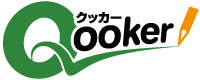- クッカーにアップロードしたデータや回答データを編集する方法はありますか?
-
クッカーにアップロードしたデータや回答データを編集する方法は、次の2通りの方法があります。
- 【データ管理>回答検索】後に一覧から編集アイコンより1件ずつ編集を行う。編集する際は、アンケートの入力チェックを行わないにチェックを入れてください。
- CSVアップロード機能を使用して一括で編集を行う。詳しい方法は、以下をご覧ください。
CSVアップロード機能を使用して一括で編集を行う
- 操作に誤りがある場合、意図しない項目を編集してしまう恐れがありますので、必ずクッカーに保存しているデータをすべてダウンロードしてから編集を行ってください。
- ダウンロードしたCSVファイルは直接編集せず、ダウンロードしたCSVファイルをコピーした上で、コピーしたファイルを編集してください。
- 意図しない項目を編集しないよう、編集する必要のない項目は、アップロードするCSVファイルに含めないようにすることをおすすめします。
- CSVアップロード機能では、ID、パスワードなどのシステム項目だけをアップロードすることができません。システム項目を編集する必要がある場合は、シリアル番号およびシステム項目に加え、最低1つの設問項目で構成されるCSVファイル作成した上で、アップロードする必要があります。
クッカーでは、シリアル番号をもとに対象者を識別することができます。対象者のシリアル番号と編集したい項目のリストをCSVファイルで作成した後、そのCSVファイルをアップロードすることで、クッカーに保存しているデータを上書きして編集できます。
例えば、メールアドレスを編集したい場合は、シリアル番号とメールアドレスのリストをCSVファイルで作成した上でアップロードを行います。
ここでは、シリアル番号2,4のID、パスワードをCSVアップロード機能を使用して編集する例を説明します。
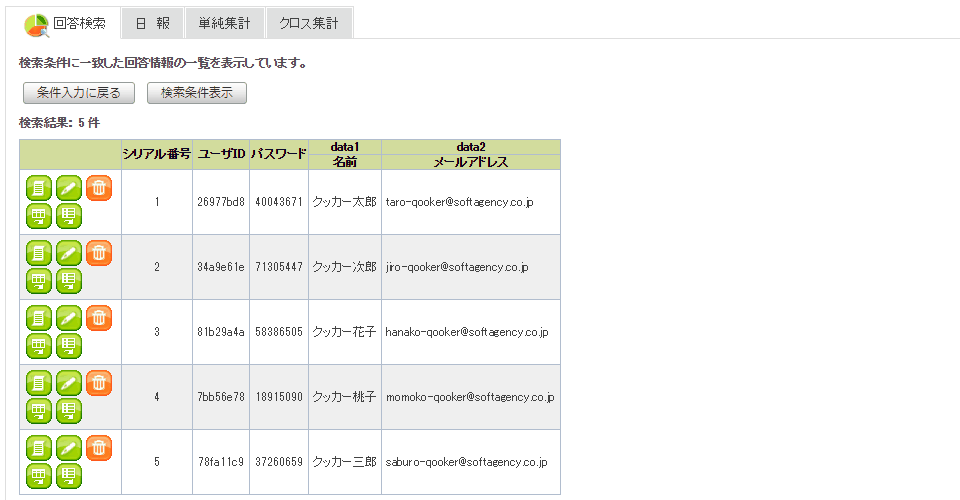
はじめに、【データ管理 > ロード項目設定】から、ダウンロードする項目を選択します。
【データ管理 > ロード項目設定】より、確認ボタン下のプルダウンから、「CSVロード項目設定」を設定するを選択の上、シリアル番号と編集する項目だけを選択します。
ここで選択した項目は、CSVアップロードするときの対象項目になるため、CSVアップロードを行うまで変更しないでください。例では、対象者を識別するためのシリアル番号、編集する項目のユーザID、パスワード、名前を選択しています。
つづいて、【データ管理 > CSVダウンロード】からCSVファイルをダウンロードします。
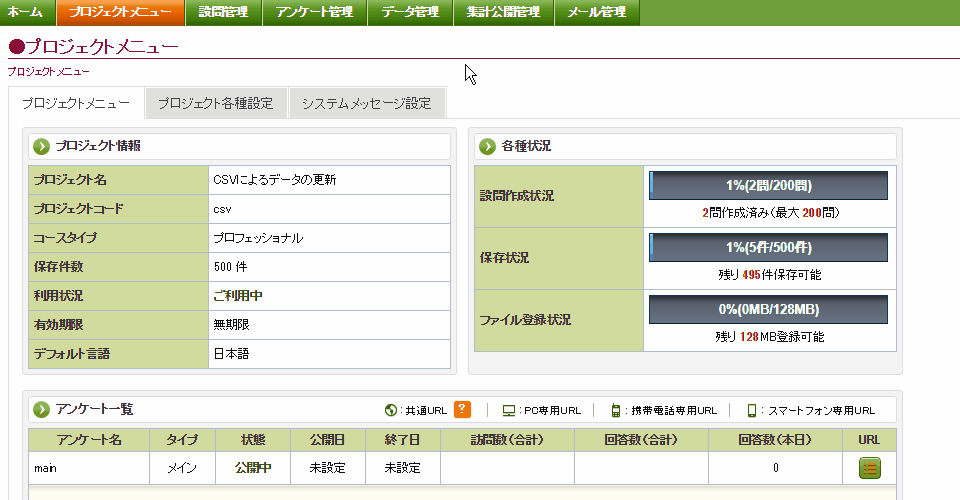
Excel等を使用してダウンロードしたCSVファイルの編集を行います。
例では、シリアル番号2,4以外の行を削除し、シリアル番号2,4のID・パスワードを編集してCSVファイル形式で保存しています。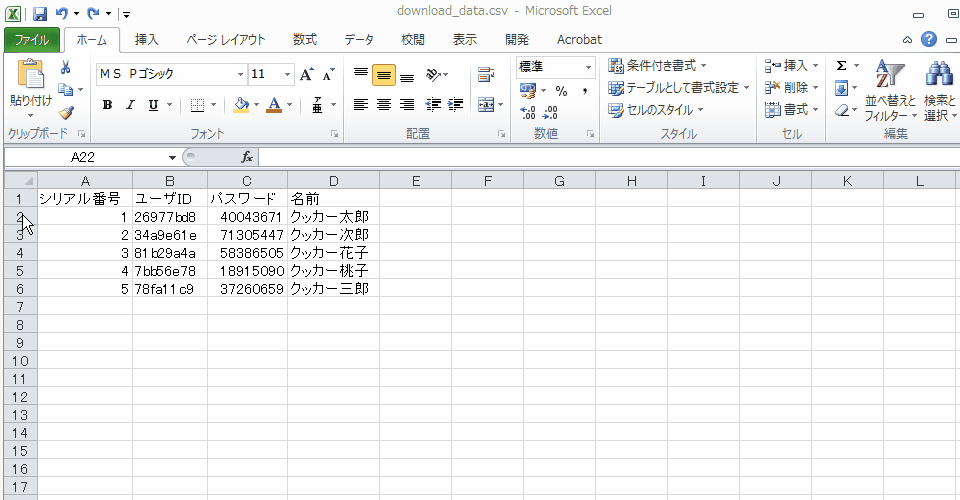
【データ管理 > CSVアップロード】より、アップロード設問項目から「CSVロード項目設定で指定された項目」を選択の上、CSVファイルをアップロードします。アップロード後、【データ管理 > 回答検索】を行い編集状況の確認を行います。